来源:小编 更新:2025-11-09 03:59:21
用手机看
你是不是也和我一样,在使用Win10系统的时候,突然想截个图,却怎么也找不到截图工具在哪里呢?别急,今天就来给你详细揭秘这个小小的秘密!

首先,你得知道,Win10系统的截图工具其实隐藏得挺巧妙的。它并没有像以前那样直接出现在任务栏上,而是藏在了“开始”菜单里。怎么样,是不是有点小惊喜?
1. 打开开始菜单:点击屏幕左下角的“开始”按钮,或者按Win键。
2. 找到截图工具:在搜索框中输入“截图”,然后从搜索结果中找到“截图和画笔”这个应用。

找到了截图工具,你是不是已经迫不及待想要试试了呢?别急,先让我给你介绍一下它的强大功能。
1. 矩形截图:选中截图工具后,点击左上角的矩形截图按钮,然后拖动鼠标选择你想要截图的区域。
2. 自由形状截图:如果你想要截图一个不规则形状的区域,可以选择自由形状截图。点击这个按钮,然后拖动鼠标绘制出你想要的形状。
3. 窗口截图:如果你想要截图整个窗口,可以选择窗口截图。点击这个按钮,然后选择你想要截图的窗口。
4. 全屏截图:如果你想要截图整个屏幕,可以选择全屏截图。点击这个按钮,整个屏幕就会被截图下来。
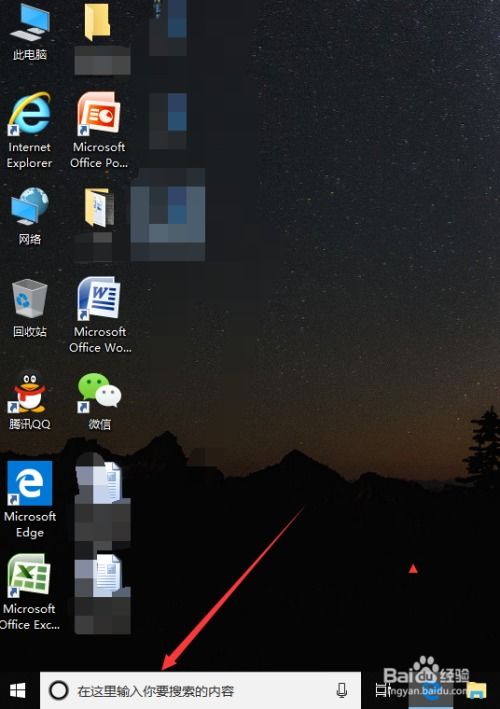
截图完成后,截图工具会自动打开一个编辑窗口,你可以在这里对截图进行编辑。
1. 编辑截图:你可以使用截图工具提供的各种编辑工具,比如画笔、文字、形状等,对截图进行编辑。
2. 保存截图:编辑完成后,点击“文件”菜单,然后选择“保存”或“另存为”,就可以将截图保存到你的电脑上了。
除了使用截图工具,你还可以通过快捷键来快速截图。
1. Windows键 + Shift + S:这个快捷键可以直接打开截图工具,并进入矩形截图模式。
2. Windows键 + PrtScn:这个快捷键可以直接截图整个屏幕。
3. Alt + PrtScn:这个快捷键可以直接截图当前活动窗口。
怎么样,现在你找到Win10系统里的截图工具了吗?是不是觉得这个小小的工具其实还挺强大的呢?下次再遇到需要截图的情况,你就知道怎么操作了。记得分享给你的朋友哦,让他们也一起学会这个实用的小技巧吧!